Motion 사용 설명서
- 환영합니다
- 새로운 기능
-
- 생성기 사용 개요
- 생성기 추가하기
-
- 이미지 생성기 개요
- 커스틱 생성기
- 셀룰러 생성기
- 체커보드 생성기
- 구름 생성기
- 색입체 생성기
- 물방울 무늬의 동심원 모양 생성기
- 동심원 모양 생성기
- 그라디언트 생성기
- 그리드 생성기
- 일본풍 패턴 생성기
- 렌즈 플레어 생성기
- 만화 선 생성기
- 막 생성기
- 노이즈 생성기
- 단색 광선 생성기
- 옵 아트 1 생성기
- 옵 아트 2 생성기
- 옵 아트 3 생성기
- 겹쳐진 원 생성기
- 방사형 막대 생성기
- 부드러운 그라디언트 생성기
- 나선형 생성기
- 나선 효과 그리기 생성기
- 나선 효과 그리기 온스크린 컨트롤 사용하기
- 별 생성기
- 스트라이프 생성기
- 햇살 생성기
- Truchet 타일 생성기
- 이색 광선 생성기
- 사용자 설정 생성기 저장하기
- 용어집
- 저작권 및 상표

Motion에서 3D 대상체 이동 및 회전하기
3D 대상체에는 면(3D 모양의 평평하거나 곡선인 표면), 가장자리(두 면이 만나는 모서리) 및 꼭짓점(가장자리가 만나는 점 또는 모서리)을 포함한 여러 공간적 속성이 있습니다. 프로젝트에 3D 대상체를 처음 추가할 때 표시되는 면과 가장자리는 3D 응용 프로그램에 저장된 대상체의 방향에 따라 달라집니다.
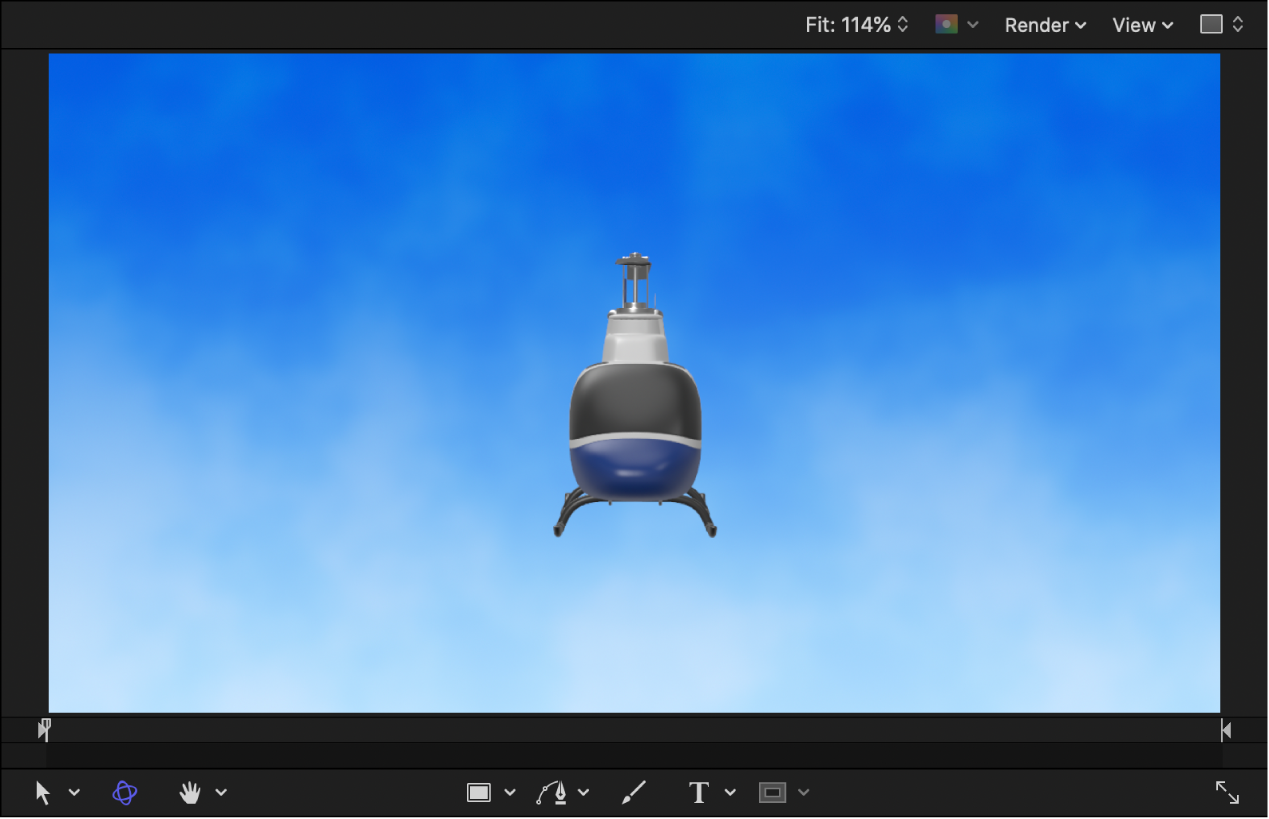
캔버스 또는 HUD에서 드래그해서 3D 대상체를 이동하거나 회전할 수 있습니다.
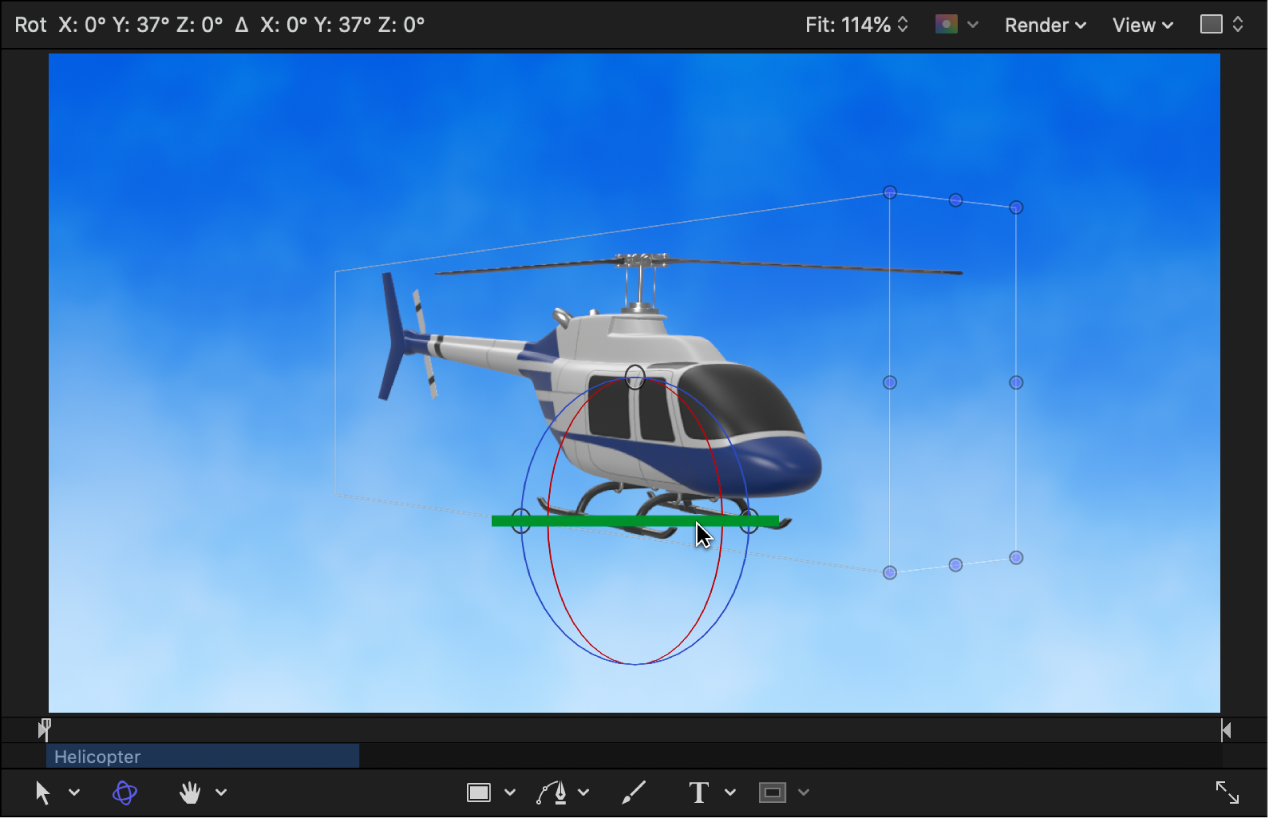
화면상의 핸들로 3D 대상체 이동 또는 회전하기
Motion의 레이어 목록, 타임라인 또는 캔버스에서 3D 대상체를 선택하십시오.
캔버스 도구 막대에서 3D 변형 도구를 클릭하십시오.
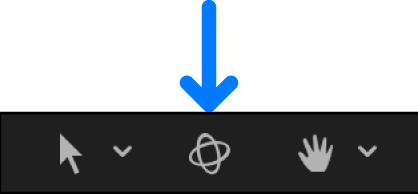
3D 변형 제어기가 캔버스의 선택된 3D 대상체에 나타납니다.
대상체 위치를 변경하려면 다음 중 하나를 수행하십시오.
X축을 따라 수평으로 3D 대상체 이동하기: 빨간색 화살표를 드래그하십시오.
Y축을 따라 수직으로 3D 대상체 이동하기: 초록색 화살표를 드래그하십시오.
Z축을 따라 3D 대상체를 앞뒤로 이동하기: 파란색 화살표를 드래그하십시오.
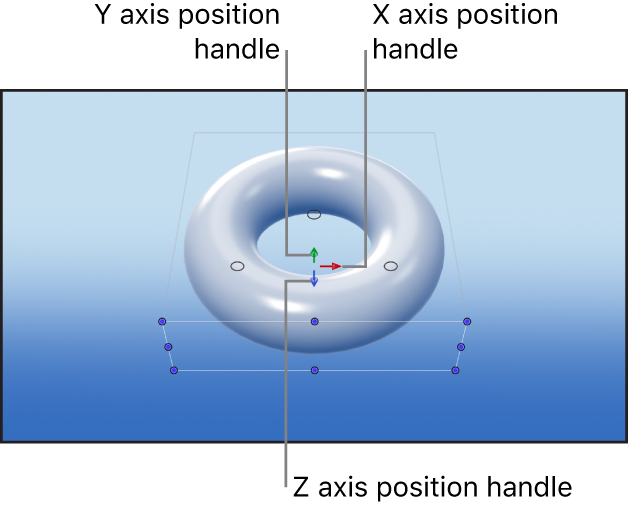
X 및 Y축을 따라서만 3D 대상체를 움직이려는 경우 또는 대상체 크기를 조절하려는 경우, 캔버스 도구 모음에서 변형 도구를 사용하면 됩니다.
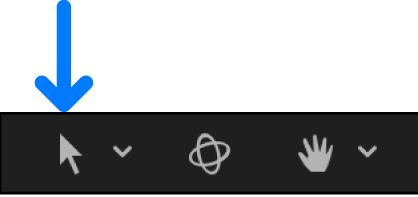
대상체를 회전하려면 다음 중 하나를 수행하십시오.
X축을 따라 3D 대상체 회전하기: 회전 핸들 위에서 포인터를 움직이다가 빨간색 회전 링이 나타나면 드래그하십시오.
Y축을 따라 3D 대상체 회전하기: 회전 핸들 위에서 포인터를 움직이다가 초록색 회전 링이 나타나면 드래그하십시오.
Z축을 따라 3D 대상체 회전하기: 회전 핸들 위에서 포인터를 움직이다가 파란색 회전 링이 나타나면 드래그하십시오.
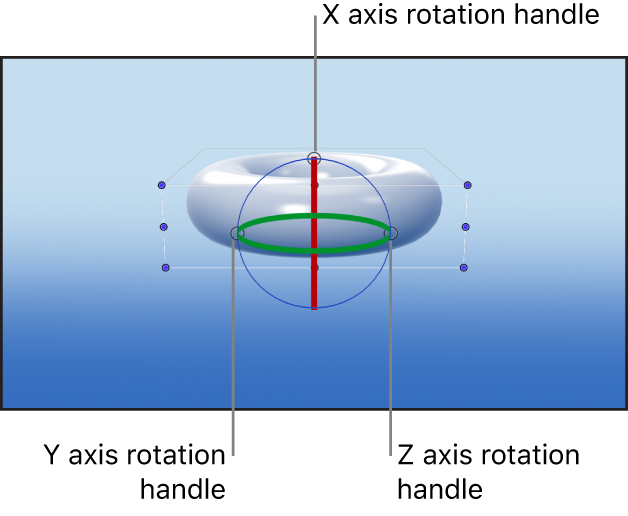
HUD 제어기로 3D 대상체 이동 또는 회전하기
Motion의 레이어 목록, 타임라인 또는 캔버스에서 3D 대상체를 선택하십시오.
캔버스 도구 막대에서 3D 변형 도구를 클릭하십시오.
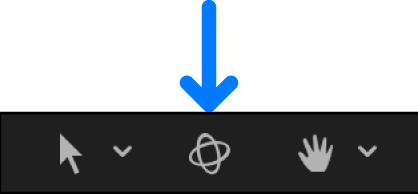
도구 막대에서 HUD 버튼을 클릭하십시오. HUD가 열려 있지 않으면 F7 키를 눌러 HUD를 여십시오.
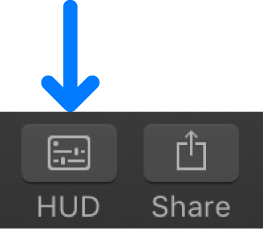
HUD에서 이동 또는 회전 정사각형으로 드래그하십시오.
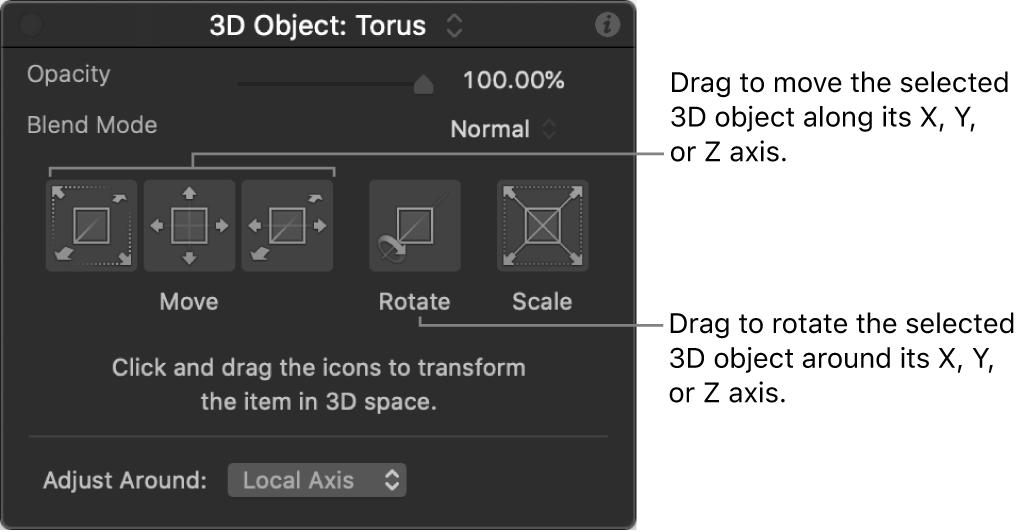
참고: HUD에서 3D 대상체의 불투명도 및 혼합 모드를 조절할 수도 있습니다.